Annuncio pubblicitario
Aggiornato da Tina Sieber il 26 settembre 2017.
CCleaner è un programma che ogni utente di Windows dovrebbe aver installato Nuovo PC? 15 applicazioni Windows indispensabili da installare primaHai un nuovo computer o hai appena reinstallato Windows? Queste app essenziali sono un software indispensabile per Windows 10, qualunque cosa accada! Leggi di più . È un componente chiave in ripulire il PC Il modo migliore per pulire Windows 10: una guida dettagliataNon sai come pulire Windows 10? Ecco una chiara guida passo-passo per rendere il tuo PC bello e ordinato di nuovo. Leggi di più , non costa nulla e viene fornito senza spyware o altri file spazzatura.
Probabilmente hai eseguito una scansione rapida con CCleaner, ma stai davvero sfruttando tutto ciò che può fare? Ecco alcuni trucchi per sfruttare maggiormente lo strumento.
Disclaimer: Nel settembre 2017, una versione a 32 bit di CCleaner per Windows è stata violata per distribuire malware CCleaner distribuiva malware per un mese CCleaner, un popolare software di sicurezza con una reputazione perfettamente pulita, distribuiva malware per la maggior parte del mese. Ciò significa che è necessario aggiornare al più presto. Leggi di più . Se stai utilizzando l'ultima versione di CCleaner, sei al sicuro.
1. Scegli ciò che CCleaner rimuove
Quando si analizza ed esegue una scansione di pulizia, CCleaner seleziona alcuni tipi predefiniti di informazioni da eliminare. Ma alcuni di questi non vale la pena pulirli regolarmente. Per esempio, la cache del browser può accumularsi nel tempo e utilizzare molto spazio su sistemi con dischi rigidi più piccoli. Tuttavia, la cache ti consente di accedere rapidamente ai siti più visitati, quindi cancellarla continuamente è dannosa.
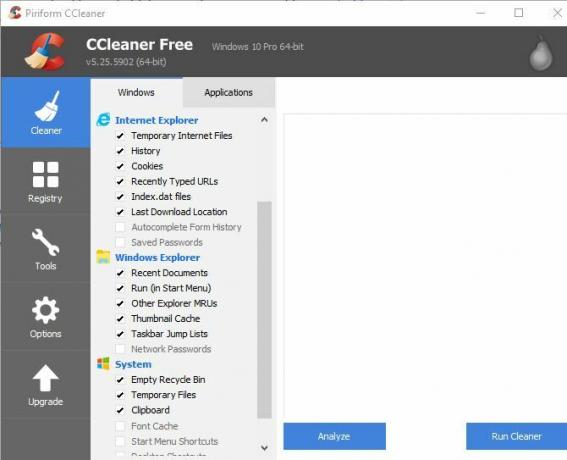
Sul addetto alle pulizie scheda, dai un'occhiata alle varie categorie che CCleaner ti consente di modificare. Il finestre l'intestazione contiene voci per Edge e Internet Explorer, Esplora file e altri elementi di sistema come i file di registro. Il applicazioni header ti consente di cancellare le informazioni del browser, nonché varie utility che potresti aver installato come Foxit Reader, Office, 7-Zip e altre.
Sfoglia questi elementi e deseleziona tutto ciò che non vuoi che CCleaner rimuova. Se tu navigare spesso tramite Come ottenere il massimo da Esplora file di Windows 10Esplora file di Windows è una delle funzionalità più sottovalutate di Windows 10. Qui mostriamo come gestire e controllare Esplora file di Windows 10 dal basso verso l'alto e riveliamo funzionalità che non hai mai ... Leggi di più il Documenti recenti pagina in Esplora file, non vale la minima memoria che salvi rimuovendola.
2. Rimuovi le voci del menu di avvio e contestuale
Ogni volta che si installa il software, spesso si imposta all'avvio e aggiunge una voce al menu di scelta rapida. In teoria questi sono utili, ma avendo troppi elementi di avvio possono rallentare Rimuovi gli elementi di avvio di Windows per riparare gratuitamente il tuo computer lentoI programmi avviati all'avvio possono influire sia sulla velocità di avvio di Windows sia sulle prestazioni complessive del computer. Risolvi il tuo computer lento rimuovendo le applicazioni dall'avvio automatico. Ti mostriamo come catturarli tutti. Leggi di più il tuo sistema e un menu contestuale disordinato sono più frustranti che utili.
CCleaner ti consente di modificare facilmente entrambi questi elenchi. Apri il Utensili scheda e selezionare il Avviare opzione. Qui puoi vedere i programmi di avvio in finestre, così come Menù contestuale oggetti e persino Attività pianificate. Fai clic su una voce che non desideri, quindi fai clic su disattivare pulsante sul lato destro. Non dovresti Elimina qualcosa a meno che non si sia certi di non averne bisogno.
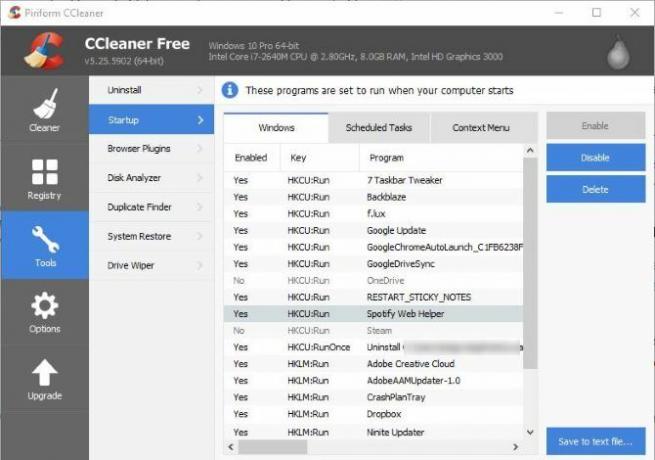
Per conservare una copia di tutto ciò che hai in questi elenchi, premi Ctrl + A per selezionare tutti gli elementi e fare clic su Salva in un file di testo pulsante. Se non sei sicuro di cosa sia una voce, fai clic con il pulsante destro del mouse e scegli Apri la cartella contenente per trovare la fonte.
Se non sei sicuro di quali elementi rimuovere, controlla gli elementi principali non necessari all'avvio 10 programmi di avvio che è possibile disabilitare in modo sicuro per velocizzare WindowsIl computer si avvia lentamente? Probabilmente hai troppi programmi in esecuzione all'avvio. Ecco come disabilitare i programmi di avvio su Windows. Leggi di più . E una volta rimosse le voci inutili, dovresti aumentare il menu di scelta rapida aggiungendo ottime scorciatoie Come aggiungere e rimuovere voci dal menu di scelta rapida di WindowsTutti adorano le scorciatoie. Nel frattempo, il menu di scelta rapida è ingombro di voci che non tocchi mai. Ti mostreremo come personalizzare il menu di scelta rapida con le scorciatoie che vorrai effettivamente utilizzare. Leggi di più .
3. Trova file duplicati
I file duplicati sono una seccatura. Non solo sprecano spazio, ma potrebbero confonderti se modifichi un file, quindi apri l'altro e ti chiedi dove sono andate le modifiche. Per combattere questo, usa lo strumento di CCleaner per trova copie extra e rimuovile.
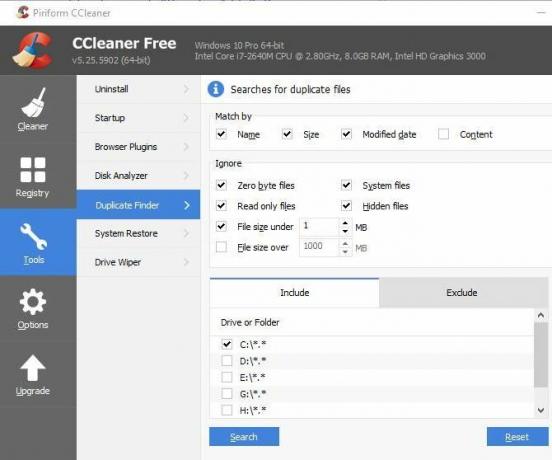
Vai a Strumenti> Duplicate Finder iniziare. Qui puoi specificare criteri, come limitare le dimensioni dei file, saltare i file nascosti e di sistema (che è un'idea sicura) e cercare solo determinate unità. Per impostazione predefinita, lo strumento considera i file duplicati come quelli con un nome, una dimensione e una data identici identici. Puoi anche controllare il Soddisfare casella per limitare ulteriormente le partite.
Una volta cliccato Ricerca, l'elenco verrà popolato. Fare attenzione con l'eliminazione di questi file non utilizzati; attenersi alla rimozione dei propri documenti e video ed evitare di rimuovere DLL o altri dati utilizzati dai programmi.
4. Pulisci lo spazio libero di un'unità
Quando fai clic Elimina su un file in Windows, scompare dalla tua vista. Ma quel file è ancora sul tuo disco rigido per un po 'dopo la cancellazione. Windows indica il punto in cui i dati sono stati archiviati come spazio libero pronto per nuove informazioni, quindi fino a quando ciò accade non è possibile recuperare il vecchio file con il software giusto.
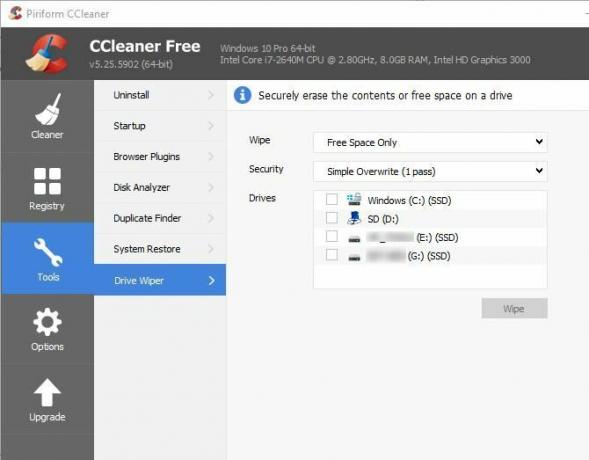
CCleaner fornisce uno strumento a cancella in modo sicuro i dati dal tuo disco rigido Come eliminare in modo sicuro i file dal tuo HDD o SSD in WindowsSapevi che i file non vengono mai effettivamente cancellati? Ecco perché possono essere recuperati; da te o da qualcun altro. Se questo ti mette a disagio, scopri come eliminare in modo sicuro i file. Leggi di più in modo che altri non possano accedervi. Visitare Strumenti> Tergicristallo per accedervi. Sotto pulire, Selezionare Solo spazio libero. UN Sovrascrivi semplice nella maggior parte dei casi, ma puoi farlo Sovrascrittura avanzata con tre passaggi, se preferisci. Selezionare le unità su cui si desidera eseguire questa operazione e fare clic pulire. Tieni presente che ciò richiederà del tempo, quindi non dovresti usare il tuo computer mentre è in esecuzione.
La pulizia dello spazio libero non influirà affatto sul contenuto dell'unità, ma impedirà il recupero di file precedentemente eliminati. Se lo desidera cancellare completamente un'unità 4 modi per eliminare completamente l'HDDQuando vendi un vecchio computer, o HDD, o anche se stai solo cercando di smaltirlo, cancellare in modo sicuro tutto sul tuo disco rigido è molto importante. Ma come si fa? Leggi di più , Selezionare Intera unità accanto a pulire. Questo distruggerà irrevocabilmente tutte le informazioni sul disco, quindi usalo con cautela! Per sicurezza non puoi eseguire questo processo sul tuo disco di Windows, ma è ottimo per cancellare le unità esterne.
5. Analizza lo spazio su disco
Mentre CCleaner può liberare una buona quantità di spazio per te, è probabile che la maggior parte dello spazio di archiviazione sul tuo computer sia occupata dai tuoi file e dai programmi installati. Ci sono diversi strumenti di visualizzazione dell'utilizzo del disco, ma CCleaner ha il suo proprio integrato Il miglior strumento di pulizia di Windows ottiene un analizzatore del discoOra puoi pulire le cazzate in modo più efficiente con CCleaner v5. La nuova funzione di analizzatore del disco rivela quali file occupano spazio. Guarda come integra gli comprovati strumenti di rimozione della posta indesiderata di CCleaner. Leggi di più .
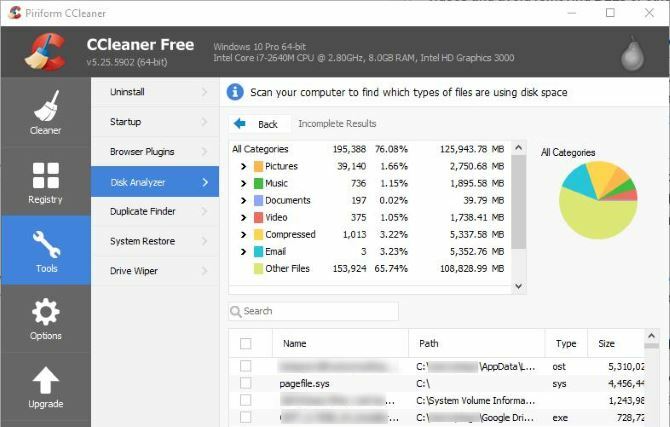
Dai un'occhiata a Strumenti> Analizzatore disco. Specifica il tipo di file che desideri analizzare e quali unità analizzare e concedi un minuto per l'elaborazione. Quindi, vedrai non solo quali tipi di file occupano più spazio sul tuo computer, ma quali sono i più grandi. È possibile fare clic con il pulsante destro del mouse su qualsiasi file e scegliere Apri la cartella contenente per rivederlo ed eliminarlo, se necessario.
6. Conserva i cookie importanti
Quando cancelli le informazioni del browser, i cookie sono uno degli elementi che CCleaner può rimuovere. Probabilmente non hai problemi con tracciare i cookie uscendo dalla finestra, ma la rimozione dei cookie per la tua e-mail o account social significa che devi accedere nuovamente ad essi. Vai a Opzioni> Cookie in CCleaner per rimediare a questo.
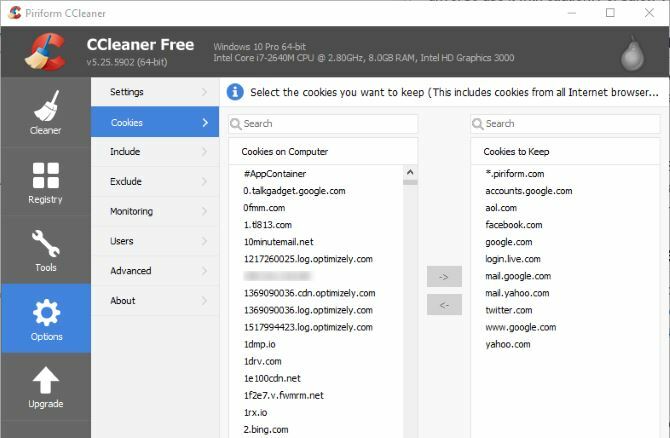
Il pannello di sinistra mostra tutti i cookie sul tuo computer, mentre a destra sono elencati i cookie che CCleaner non elimina. È possibile scorrere l'elenco (probabilmente enorme) e fare doppio clic su qualsiasi sito Web per aggiungerlo a Mantenere elenco. Per un po 'di aiuto, fare clic con il tasto destro sul lato sinistro e fare clic Scansione intelligente - CCleaner troverà automaticamente i cookie per siti come Google e AOL e li sposterà su Mantenere lato. Puoi rimuoverli se ne mantiene uno che non vuoi.
Quali sono i tuoi migliori trucchi CCleaner?
CCleaner racchiude molte più funzionalità di quanto pensi. Alcune delle sue funzionalità, come la pulizia automatica secondo un programma, sono disponibili solo nella versione Pro da $ 25. Tuttavia, puoi facilmente impostare CCleaner secondo un programma 4 attività noiose che è possibile automatizzare con l'Utilità di pianificazione di WindowsIl tuo tempo è troppo prezioso per essere sprecato con compiti ripetitivi. Lascia che ti mostri come automatizzare e pianificare le attività. Abbiamo anche alcuni esempi fantastici. Leggi di più manualmente gratuitamente. Non devi pagare per ottenere un sacco di potenti funzionalità in un'unica grande utility. Inizia a utilizzare CCleaner al massimo delle sue potenzialità oggi!
Hai un telefono Android? Scoprire cosa può fare CCleaner sul tuo smartphone CCleaner è ora su Android: ma è fantastico come Windows Cleaner?Uno dei migliori programmi Windows, CCleaner, è finalmente arrivato su Google Android. Dovresti prenderlo? Leggi di più .
Utenti di Power CCleaner, desideriamo ricevere vostre notizie! Quali sono i tuoi migliori trucchi nascosti? Condividili con noi lasciando un commento!
Credito di immagine: Yuravector tramite Shutterstock.com
Ben è un vicedirettore e il Post Manager sponsorizzato di MakeUseOf. Ha conseguito un B.S. in Computer Information Systems presso il Grove City College, dove si è laureato con lode e con lode in specializzazione. Gli piace aiutare gli altri ed è appassionato di videogiochi come mezzo.